Како променити дозволе за приступ датотеци за Виндовс 10 Аппс
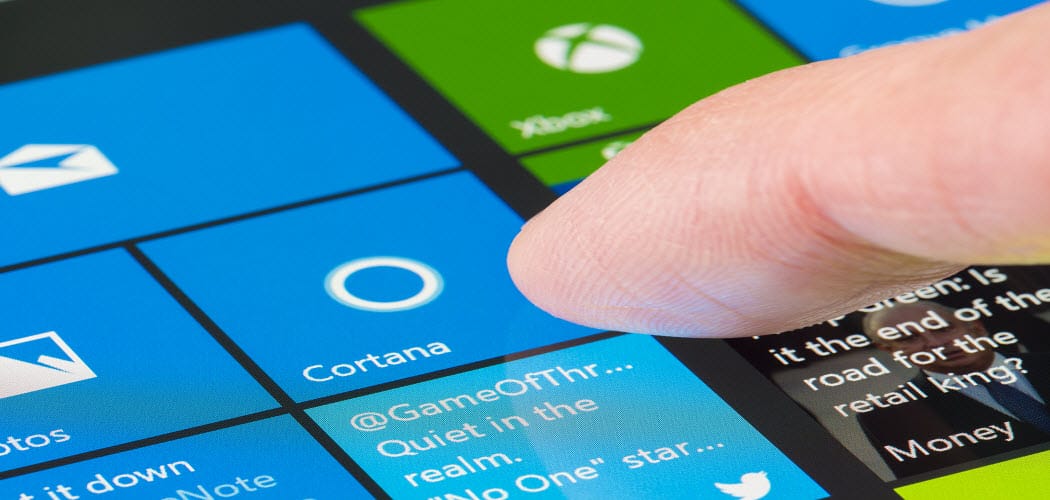
ВИндовс 10 1803 и новије вам омогућава да контролишете које апликације имају дозволе за одређене датотеке на вашем систему.
Са сваком новом надоградњом функције Виндовс 10,Мицрософт побољшава подешавања приватности. Почевши од Виндовс 10 1803 Април Упдате постоји више начина за контролу приступа датотекама. Можете да ограничите или забраните УВП апликацији (не вин32) приступ датотекама похрањеним у вашим библиотекама докумената и слика. Можете чак закључати апликације и ускратити дозволе за комплетан систем датотека.
Дозволе за приступ датотекама у оперативном систему Виндовс 10
Да бисте поставили дозволе, то можете да радите појединачно, или више апликација одједном. Да бисте започели, идите на Подешавања> Апликације> Апликације и функције да бисте видели листу апликација инсталираних на вашем систему. Кликните или додирните апликацију са листе, а затим везу Напредне могућности.
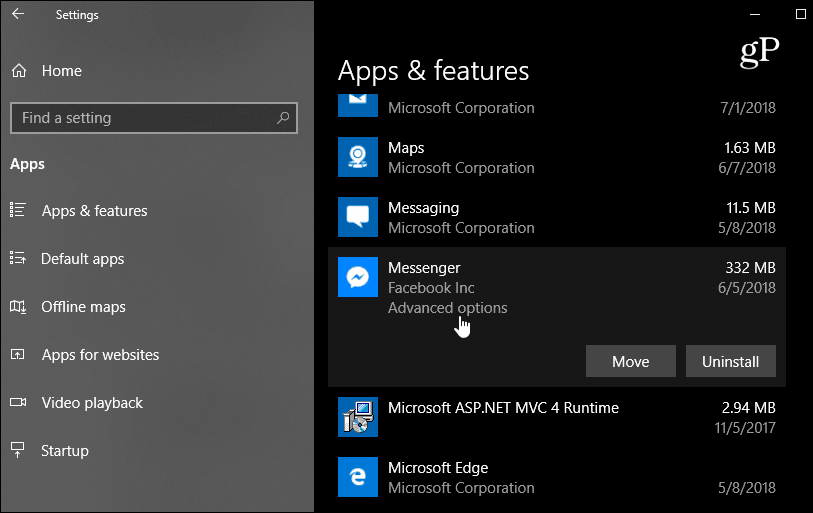
На следећем екрану, под апликацијама ДозволеУкључите или искључите преклопнике за које датотеке желите да апликација има приступ. Свака апликација се разликује, али можете одлучити да ли дозволите или забраните приступ библиотекама као што су слике, видео снимци или контакти или документи.
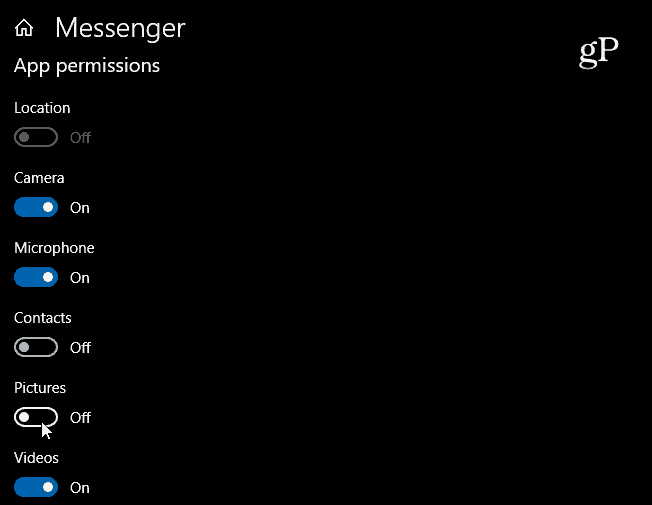
Ако желите да ограничите дозволе на датотеке са више апликација, идите на Подешавања> Приватност. Затим се померите надоле у левом окну и изаберите абиблиотека коју желите да ограничите - документи, видео снимци или слике. Затим у десном окну имате могућност да једним потезом искључите приступ свим апликацијама. Или, пређите кроз листу апликација и искључите оне којима не желите да имате приступ тој библиотеци.
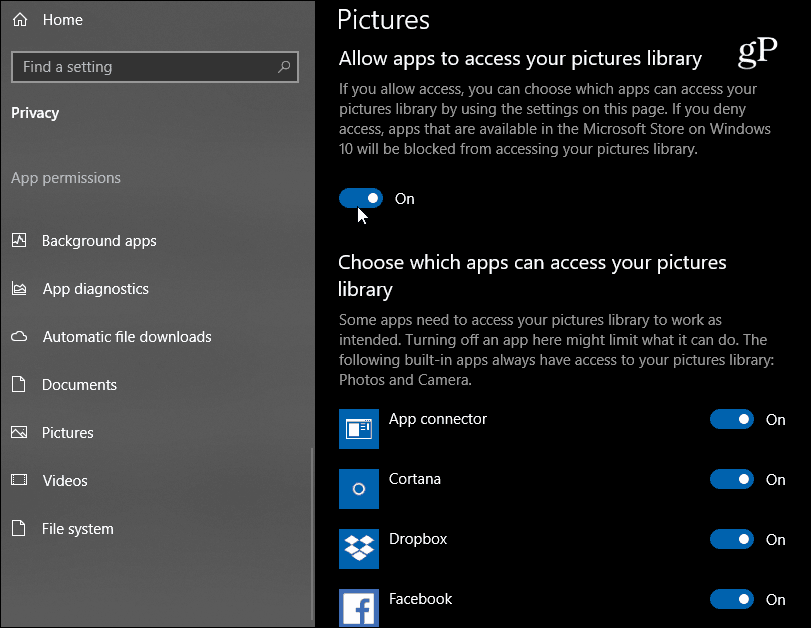
Такође је вредно приметити да можете да ограничите апликацијеприступ целом систему датотека. Ово је „нуклеарна“ опција и укључује документе, видео записе, слике као и синхронизоване датотеке у локалној фасцикли ОнеДриве. Ова нова функција има за циљ да вам пружи већу контролу над тим које апликације могу приступити вашим датотекама. И док није савршен ((Неке нативне апликације попут Фотографије не могу бити ограничене), сигурно је претпоставити да ће Мицрософт наставити да се побољшава у својим подешавањима приватности јер Виндовс 10 и даље сазрева.










Оставите коментар